От години Apple предоставя свои собствени приложения, за да ви помогне да разрешите някои от ежедневните ви проблеми. Това включва приложения като календар, часовник, книги, поща и дори напомняния.
Съдържание
- Свързано четене
- Какво е новото с напомнянията в iOS 13?
- Следете всичко с интелигентни списъци
- Групирайте вашите списъци заедно
- Персонализирайте и персонализирайте различните си списъци
- Подзадачите правят живота още по-лесен
- Прикачете уеб връзки или изображения към задачите
- Възползвайте се от бързата лента с инструменти
- Добавете напомняния от други приложения
- Получавайте напомняния, когато пишете на някого
- Пишете, сякаш говорите
-
Заключение
- Подобни публикации:
Свързано четене
- Как „наистина“ да изтриете завършените напомняния на iPhone и Mac завинаги
- Как да използвате базирани на местоположение напомняния в IOS
- 13 малки, но невероятно полезни промени и функции в iOS 13
- Вашето ръководство за настройка и управление на споделени списъци в новото приложение за напомняния на iOS 13
- 15 нови функции в iOS 13.2, които трябва да ви интересуват
Въпреки това, до iOS 13, напомнянията изглеждаха забравените от години, тъй като нямаше добавени основни функции. С iOS 13 всичко се промени и Reminders се превърна в конкурент срещу Todoist, Things или дори OmniFocus.
Какво е новото с напомнянията в iOS 13?
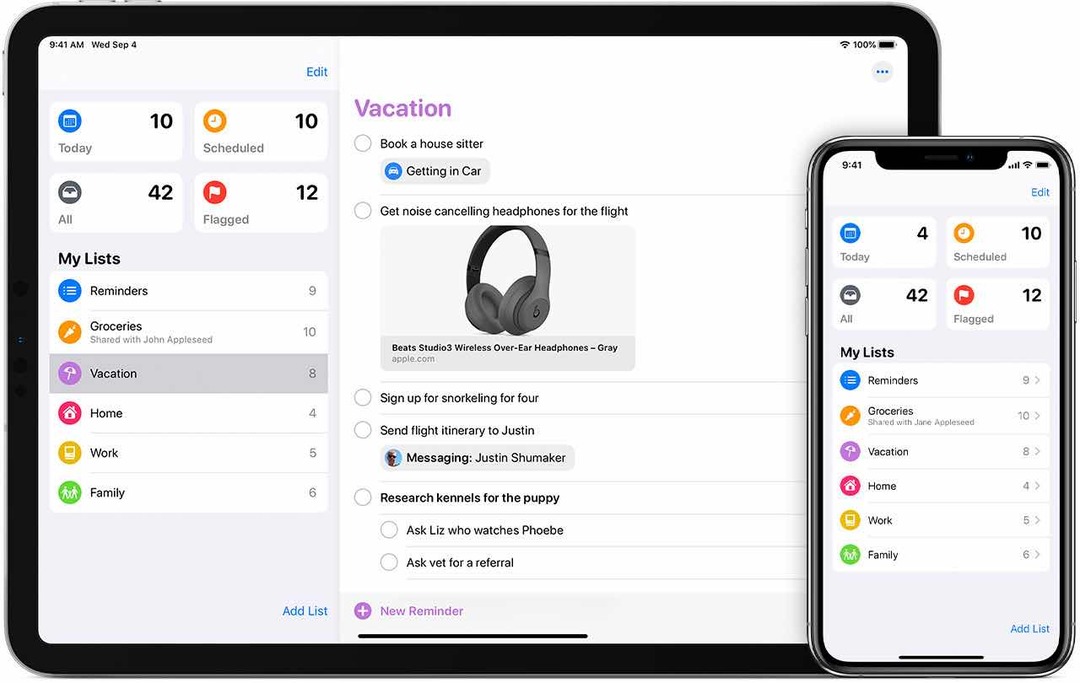
Приложението беше по същество пренаписано от самото начало за iOS 13, като най-накрая бяха добавени много търсени функции. Освен това Apple добави някои допълнителни функции, които улесняват живота като цяло и които няма да намерите другаде.
За да обобщим бързо най-големите допълнения, ето кратка разбивка:
- Групи/списъци – Вече можете да организирате различните си задачи в списъци и след това да ги добавяте към различни групи. Тези групи и списъци могат да бъдат персонализирани с различни цветове и икони.
- Разбор на естествен език – Въвеждането на „напомняйте ми да проверявам финансите ежедневно“ ще зададе ежедневна повтаряща се задача на Проверка на финансите. Това ви позволява по същество да пишете как бихте, ако помолите някой друг да извърши тези задачи.
- Интегриране на съобщения – Когато създавате напомняне, нова настройка ще ви осигури напомняне да изведете нещо, когато разговаряте с някой друг в Съобщения.
Този списък не отчита общия ремонт, предоставен от редизайна. Вместо различни „карти“, подредени една върху друга за вашите списъци, получавате много по-приятен интерфейс за взаимодействие с различните ви задачи.
Следете всичко с интелигентни списъци
Ако това е първото ви обикаляне с напомняния, тогава ще искате вашите задачи да бъдат въведени и въведени. След като това е направено и сте задали крайни дати или напомняния за тях, можете да се възползвате от интелигентните списъци.
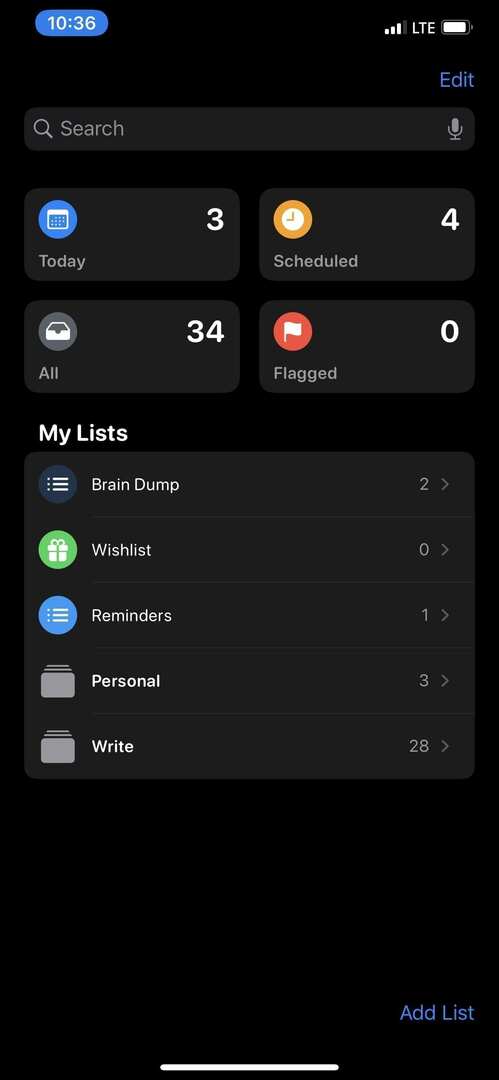
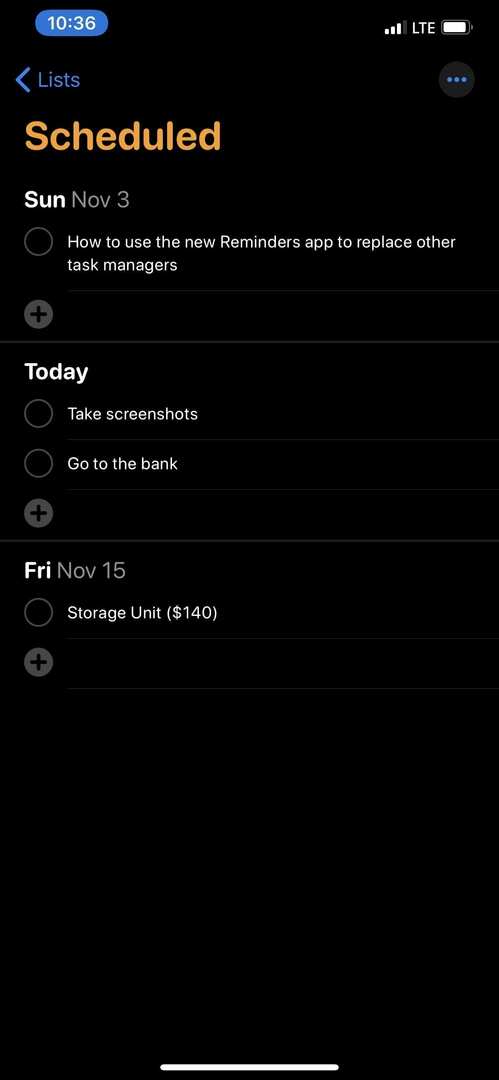
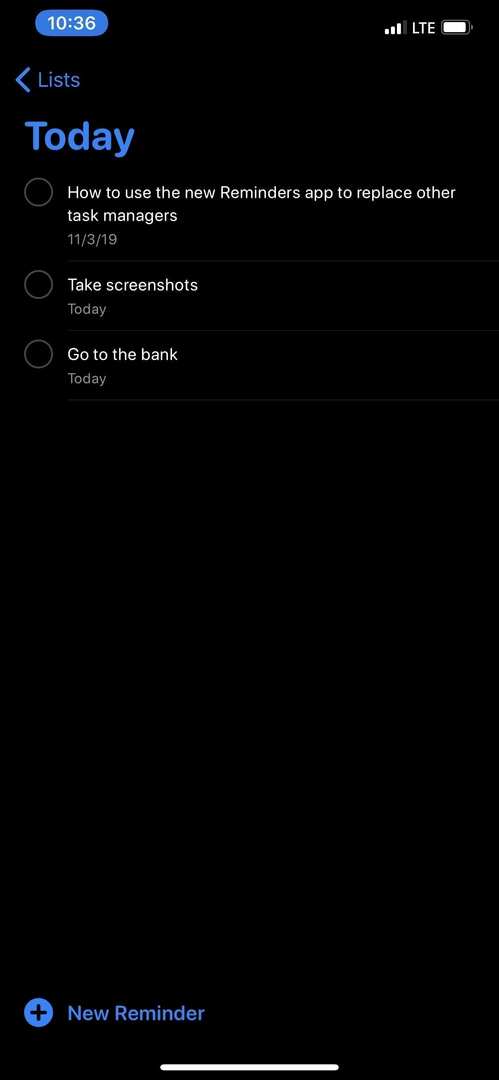
Когато отваряте напомняния, те ще се появят в горната част на всичко останало и са както следва:
- всичко
- днес
- Планиран
- Маркиран
Както може да се очаква, интелигентният списък „Всички“ показва всички ваши задачи, които са въведени в Напомняния. Днес ви дава бърз преглед на всичко, което трябва да свършите преди края на деня.
Scheduled ще покаже всички ваши задачи или напомняния, които имат краен срок, заедно с времето, в което трябва да се паднат. И накрая, Flagged е опция, която се предоставя, ако искате да добавите допълнително ниво на спешност към задача. Тези задачи ще се покажат под маркирания интелигентен списък.
Тези списъци се генерират автоматично и имат за цел да улеснят живота ви. Въпреки това изглежда, че за момента не можете да създадете свой собствен смарт списък въз основа на конкретни параметри. Но винаги има надежда за това в iOS 14 и по-нататък.
Групирайте вашите списъци заедно
Наличието на списък със задачи в Напомняния не е нищо ново, но има някои нови промени в iOS 13. Сега можете да създавате групи от списъци, което е особено полезно, ако имате множество „работни пространства“, които искате да създадете.
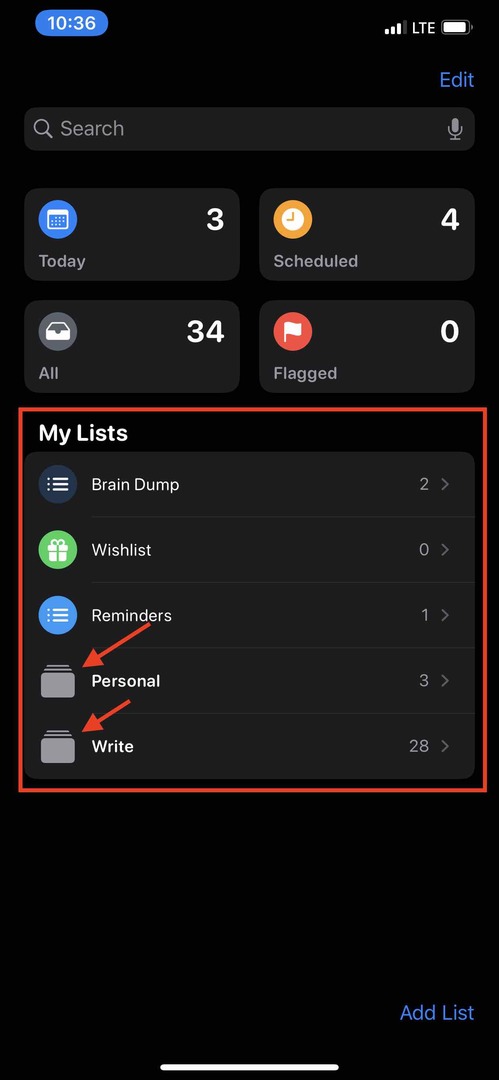
Просто основен пример за това е да имате списък за домашните ви задачи и друг за сметките. Това може да създаде група просто с етикет „Дом“. След това можете да имате набор от списъци, които включват различни задачи за вашата работа или друг аспект от живота ви, който ще бъде наречен нещо различно като „Работа“ или „Друго“.
Персонализирайте и персонализирайте различните си списъци
Поддържайки темата за списъците, Apple улесни живота на организацията, когато става въпрос за тях. Всъщност можете да персонализирате всеки списък, за да съответства на това, от което се състои списъкът.
Има 60 различни икони, от които да избирате, заедно с 12 различни цвята, между които да превключвате. Абсолютно прекрасно е да промените цвета и иконата на нещо различно, което помага на конкретен списък да се откроява в тълпата.
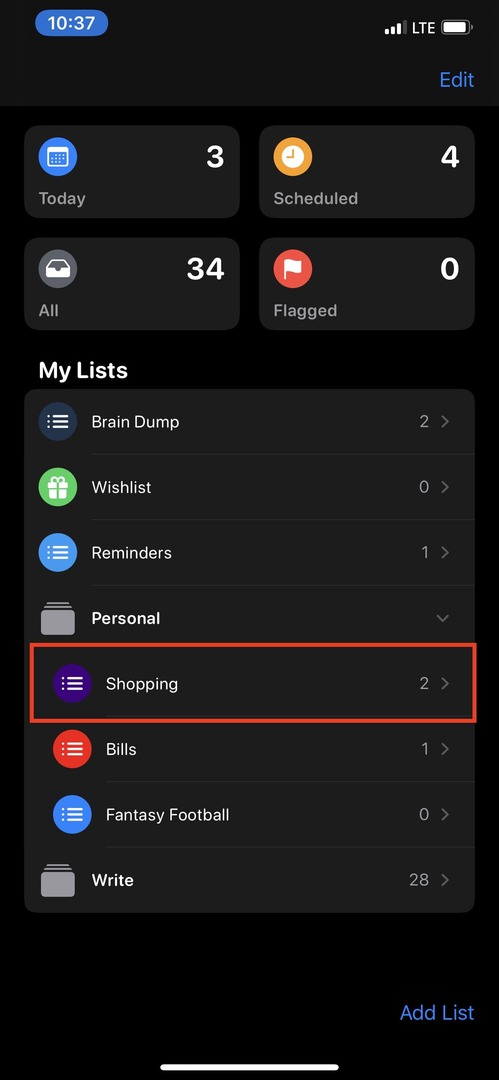
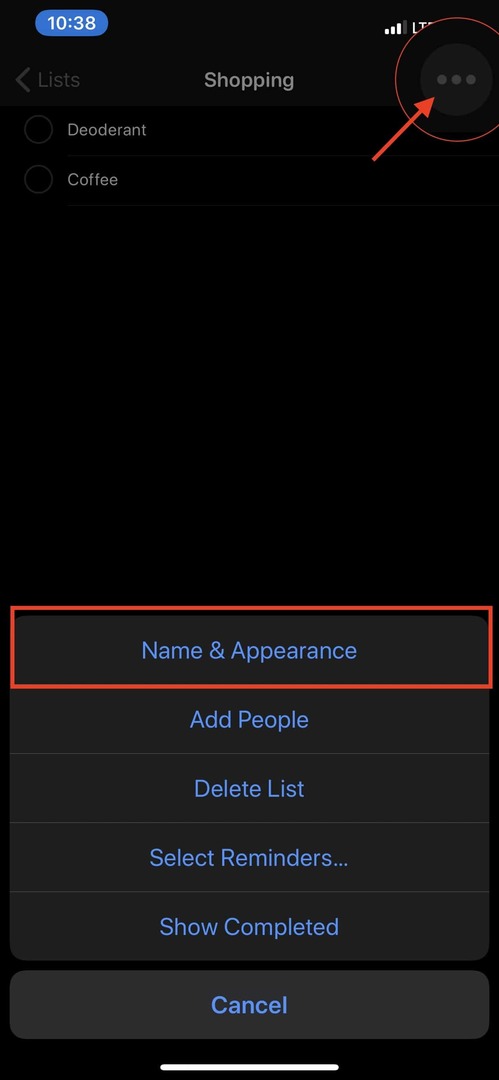
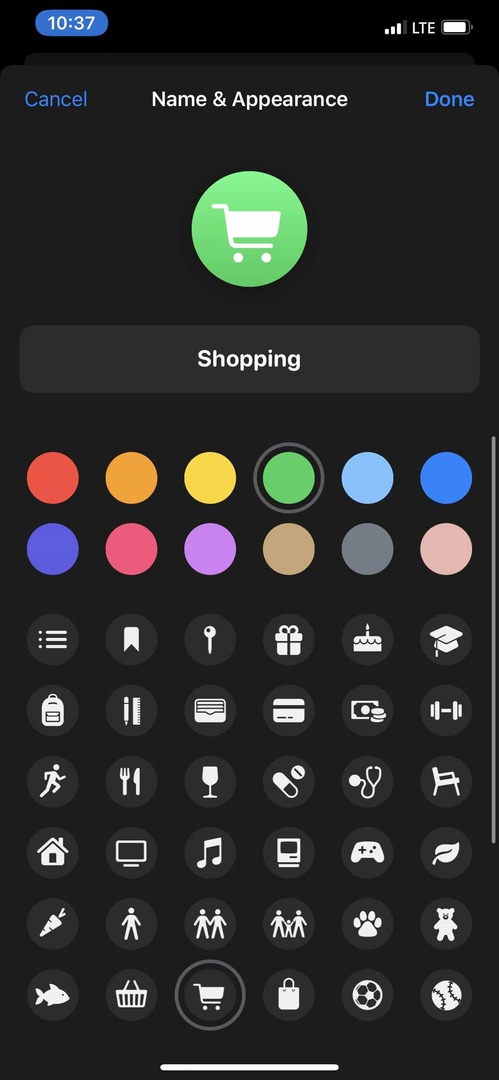
За да персонализирате вече създаден списък, следвайте тези стъпки:
- Отворете приложението Напомняния
- Изберете списъка, който искате да персонализирате
- Докоснете бутона "..." в горния десен ъгъл
- Докоснете Име и външен вид
- Направете своя избор
- Докоснете Свършен в горния десен ъгъл
След като персонализирате своя списък, той ще се появи в долната част Моите списъци с новата икона и име. Надеждата тук е да добавим известна персонализация към приложението, като същевременно направим някои списъци да се открояват повече от други.
Подзадачите правят живота още по-лесен
Всичко е наред, ако искате да си напомните да си опаковате багажа за предстоящо пътуване. Но не е задължително да създавате списък с току-що име „Пакет“ с куп допълнителни задачи.
Вместо това с iOS 13 вече можете да добавяте подзадачи към основна задача. Това ще направи вашия списък с опаковане или хранителни стоки много по-лесен за управление, тъй като можете да пуснете основната задача и да видите всичко, от което се нуждаете.
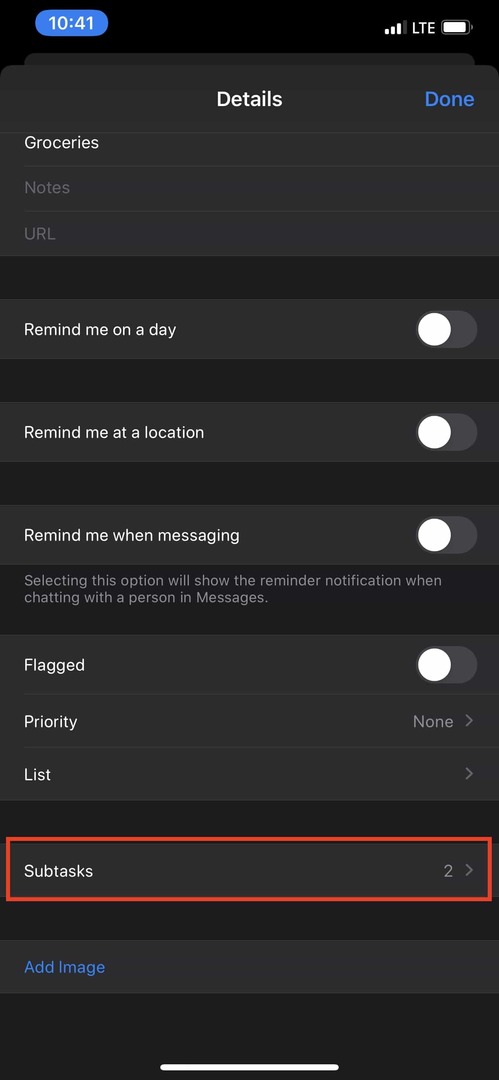
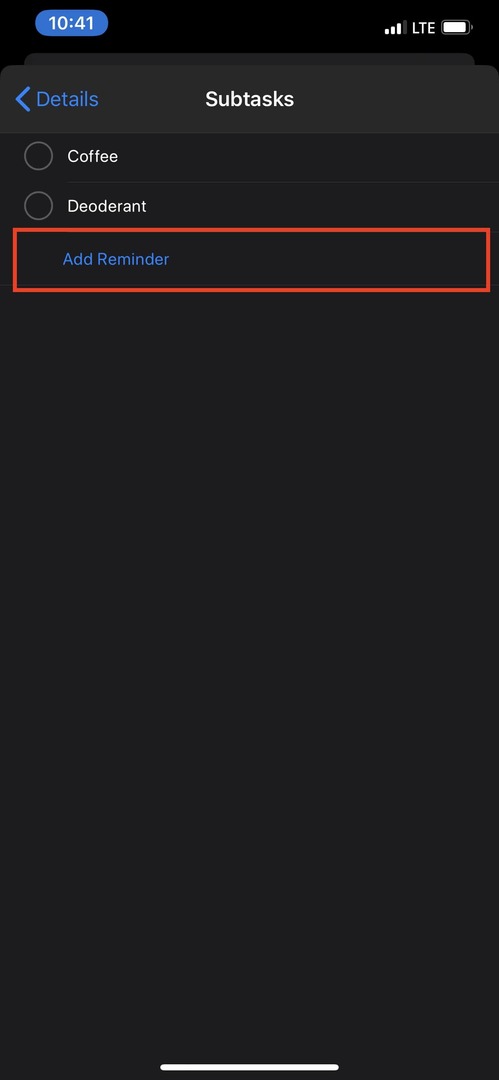
Ето как да добавите подзадача:
- Отворете приложението Напомняния
- Изберете списъка, към който искате да добавите основната задача
- Създайте основната задача
- Докоснете бутона „I“ от дясната страна
- Превъртете надолу и изберете Подзадачи
- Напишете далеч
Организацията е ключова със система за управление на задачите, а възможността за добавяне на подзадачи е изключително удобна. Само чрез добавяне на подзадачи, това ще премахне необходимостта от използване на друго приложение за задачи за много хора.
Прикачете уеб връзки или изображения към задачите
След като вече знаете за подзадачите, нека да поговорим какво можете да добавите към която и да е от задачите си в Напомняния. Преди това бихте се опитали да копирате и поставите връзка и тя просто щеше да бъде поставена като обикновен текст. Това вече не е така!
С тази актуализация всъщност имате възможността да добавяте богати уеб връзки или други прикачени файлове към вашите напомняния. Така че, кажете, че искате да изпробвате нова рецепта за Деня на благодарността и вече имате напомняне. С Напомняния можете да копирате URL адреса и да го добавите към този конкретен елемент от задачата и той ще покаже визуализация на уебсайта, когато е прикачен.

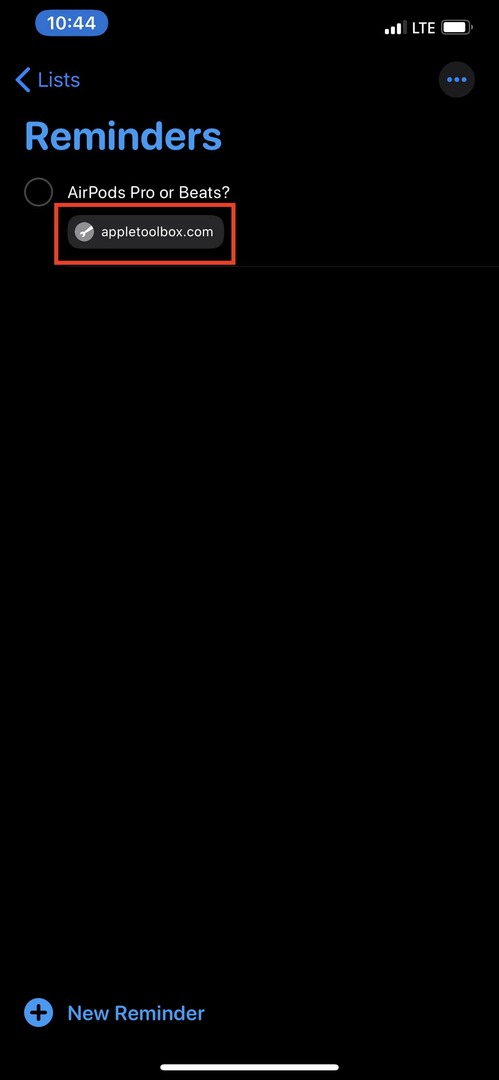

- Отворете приложението Напомняния
- Докоснете задачата, към която искате да добавите
- Поставете копирания по-рано URL под URL
- Докоснете Свършен
Продължавайте с рецепта за вечеря за Деня на благодарността за момент. Ако вашият приятел ви изпрати снимка на ръчно написана рецепта, можете също да я добавите към конкретна задача. Възможността да добавяте прикачени файлове към задачи ви дава едно гише за всичко, което може да ви е необходимо за вашия списък със задачи.
Възползвайте се от бързата лента с инструменти
Има много повече мощност под капака с напомняния и какво можете да направите. Нека опитаме нещо наистина бързо. Отворете приложението на вашия iPhone или iPad и започнете да пишете задача.
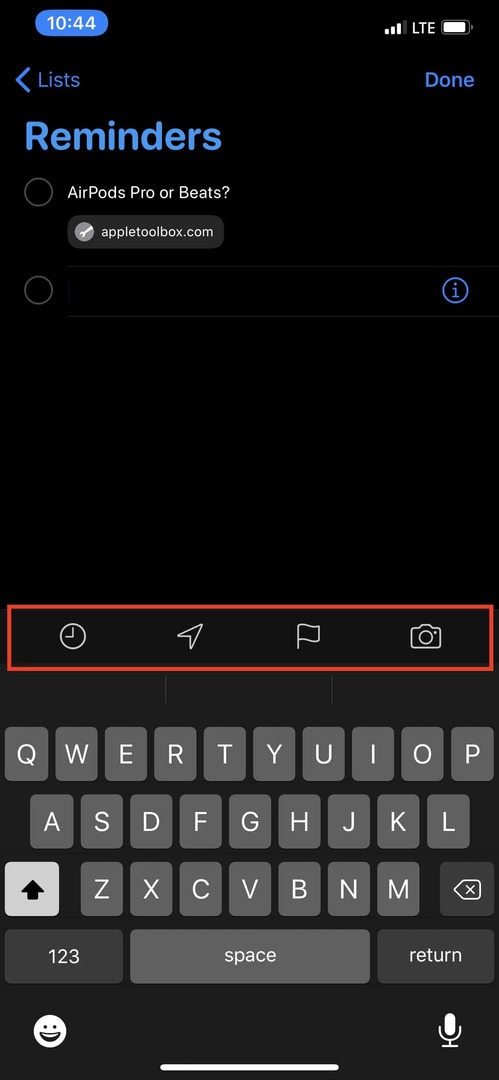
След като започнете да пишете, ще се появи новата бърза лента с инструменти с няколко различни опции за тази задача. Ето какво виждате в лентата с инструменти:
- време – Крайният десен бутон, който прилича на часовник, ще ви позволи да зададете напомняне за време. Има опции за Днес, Утре, Този уикенд или Персонализирано. Опцията Custom отваря друг панел „Подробности“ с много повече опции, от които да избирате.
- Местоположение – Както може да се очаква, иконата на GPS ви дава опции за задаване на напомняне, когато пристигнете или напуснете местоположение. Селекциите по подразбиране са Пристигане у дома, Качване в колата, и Персонализиран. Точно както при Time, можете да добавите конкретен адрес или да търсите местоположение.
- Флаг– Ако имате задача, която просто не можете да оставите настрана, тогава вероятно ще искате да добавите флаг към нея. Това ще му даде по-висок приоритет в списъка ви в сравнение с други задачи, което ще направи по-лесно да забравите за него.
- Прикачен файл – Иконата на камерата ви дава възможност да добавяте конкретни прикачени файлове към вашата задача. Можете да направите снимка, да добавите такава от приложението Photos или да сканирате документ директно от приложението Reminders.
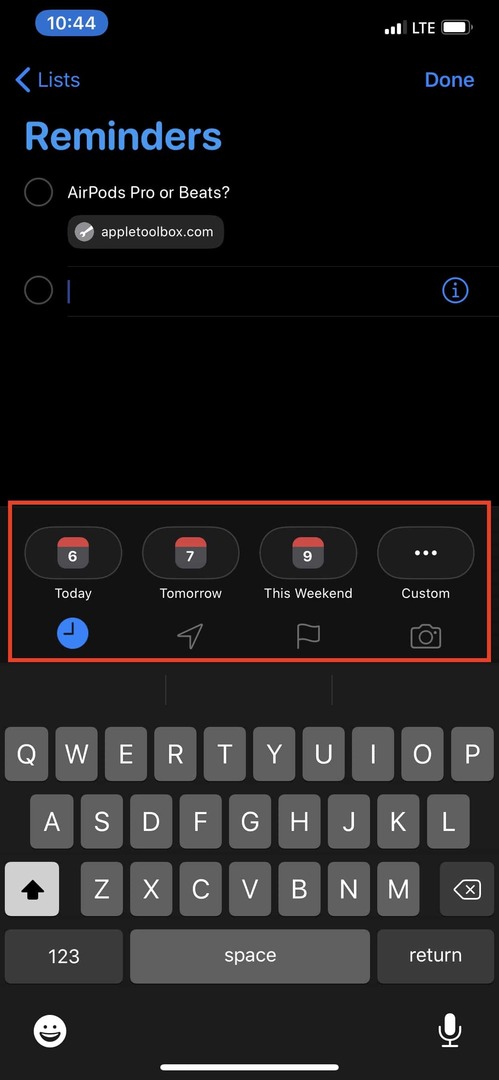
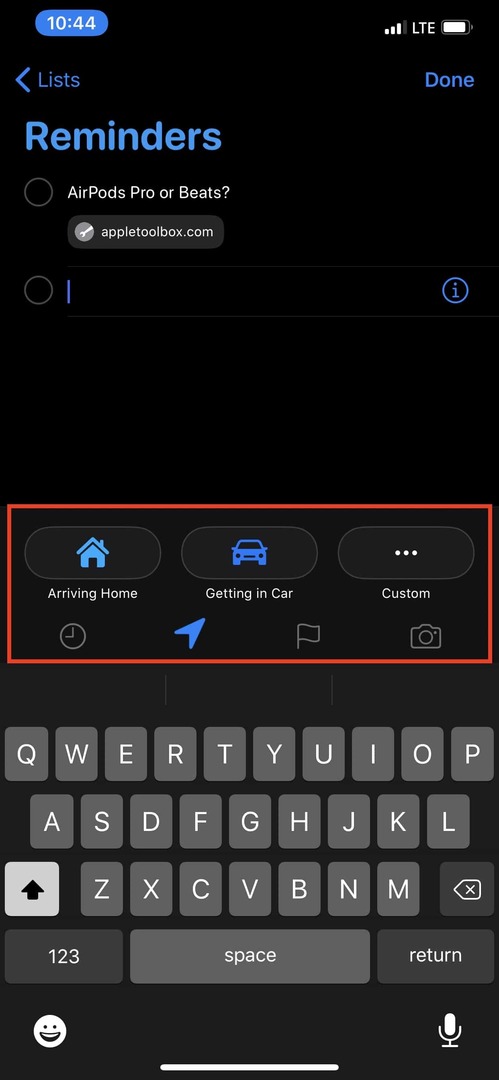
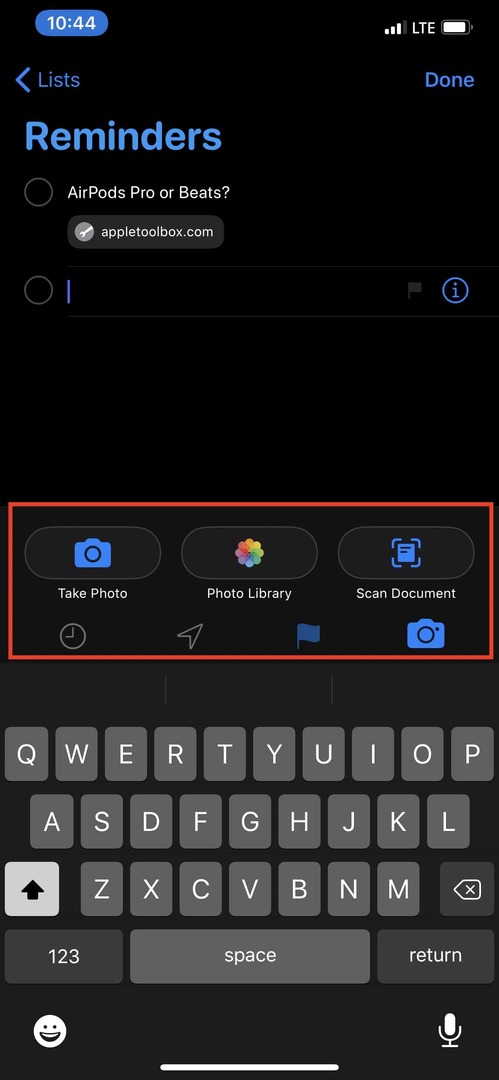
Всички тези инструменти са предназначени да ви помогнат да разширите това, което можете да правите със своите задачи, като същевременно правят живота си малко по-лесен. Освен това получавате много от контролите, които ще ви трябват, за да се погрижите за ежедневния си списък със задачи.
Добавете напомняния от други приложения
Ако не използвате услуга като Pocket или Instapaper, следващата опция може да бъде изключително полезна. Ако сърфирате в мрежата и попаднете на интересна, но дълга статия, която искате да прочетете по-късно, можете да я добавите към Напомняния.
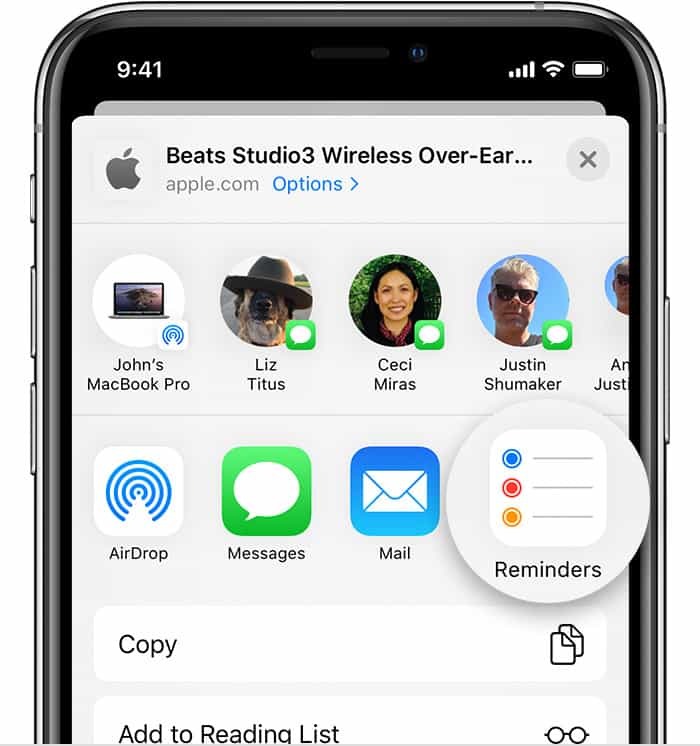
Вместо да се налага да копирате и поставяте URL адреса и след това да отваряте приложението, да създавате нова задача и да натискате запазване, процесът вече е много по-лесен. Сега можете просто да натиснете Дял икона в долната част, превъртете до Напомняния и докоснете иконата.
Това автоматично ще създаде нова задача, като заглавието на статията ще стане името на задачата. Ще бъде добавена богатата уеб връзка и има празен блок, където можете да напишете нещо, което да върви заедно със задачата.
След това можете да ударите Подробности раздел в долната част, за да добавите напомняне за даден ден, да го маркирате или да промените списъка/приоритета. Можете дори да настроите да ви напомня, когато изпращате съобщения до конкретен контакт.
Получавайте напомняния, когато пишете на някого
Говорейки за изпращане на съобщения до конкретен контакт, това е мястото, където една от най-големите характеристики на тази итерация влиза в игра. Apple направи своята магия и направи възможно напомнянето за задача да се появи, когато изпращате съобщения до конкретен човек.
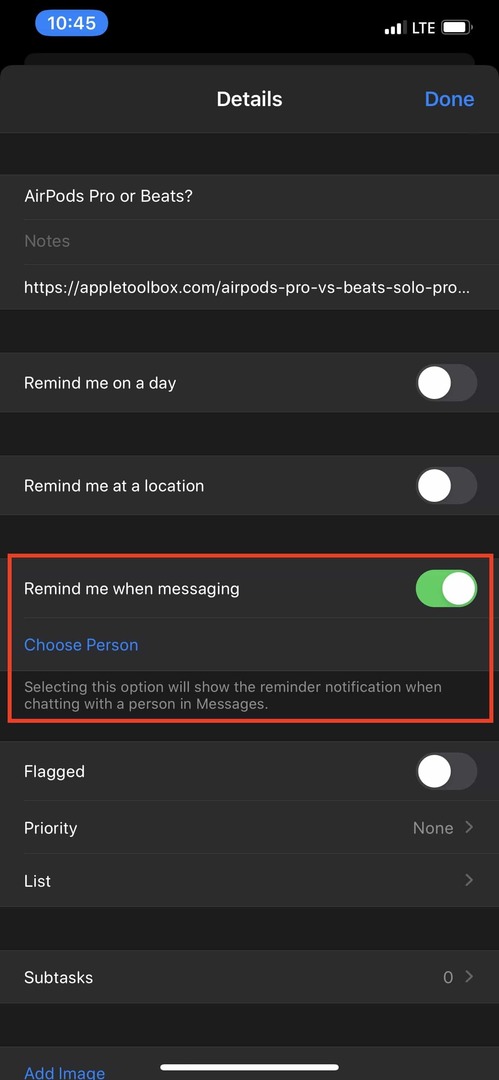
Преди да можете да направите това, трябва да се уверите, че те са добавени към вашия списък с контакти. Ако това е направено, просто изпълнете следните стъпки:
- Отворете приложението Напомняния
- Създайте ново напомняне
- След като добавите, докоснете иконата „I“ вдясно
- Превъртете надолу и превключете Напомняйте ми, когато изпращате съобщения
- Изберете Изберете Лице
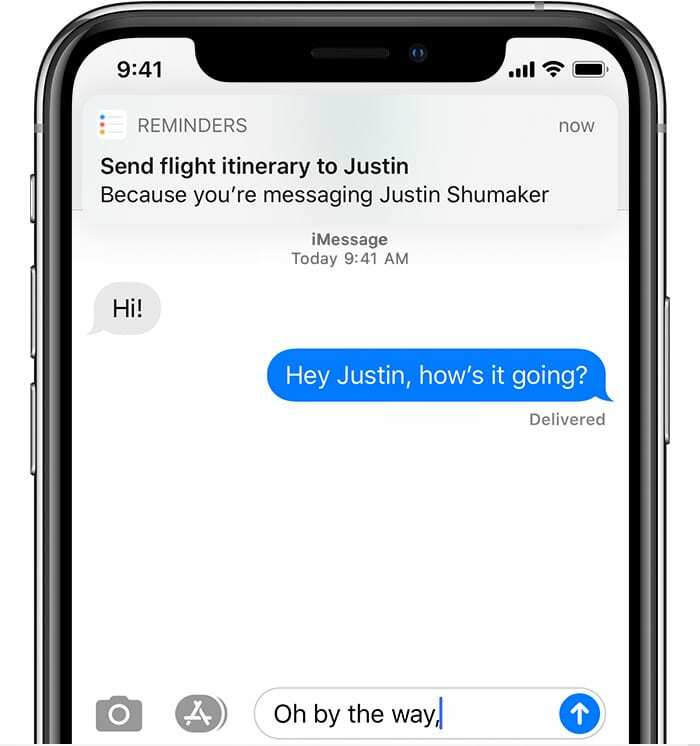
Оттук можете да превъртите и изберете контакта, за който искате да бъдете напомняни, когато му изпращате съобщения. След като времето дойде, ще се появи балонче с известия, което ви дава възможност да говорите с тях за всичко, което казвате напомнянето ви.
Пишете, сякаш говорите
Голяма полза за много мениджъри на задачи сега е възможността да пишете, както говорите. Това се нарича анализ на естествен език, което означава, че ако напишете „напомнете ми да изведа кучето в 8 сутринта утре“, следните части информация ще се попълнят автоматично:
- Създадена задача, наречена „Изведете кучето навън“
- Крайният срок ще бъде „Утре“
- Часът за напомняне ще бъде зададен на 8 сутринта
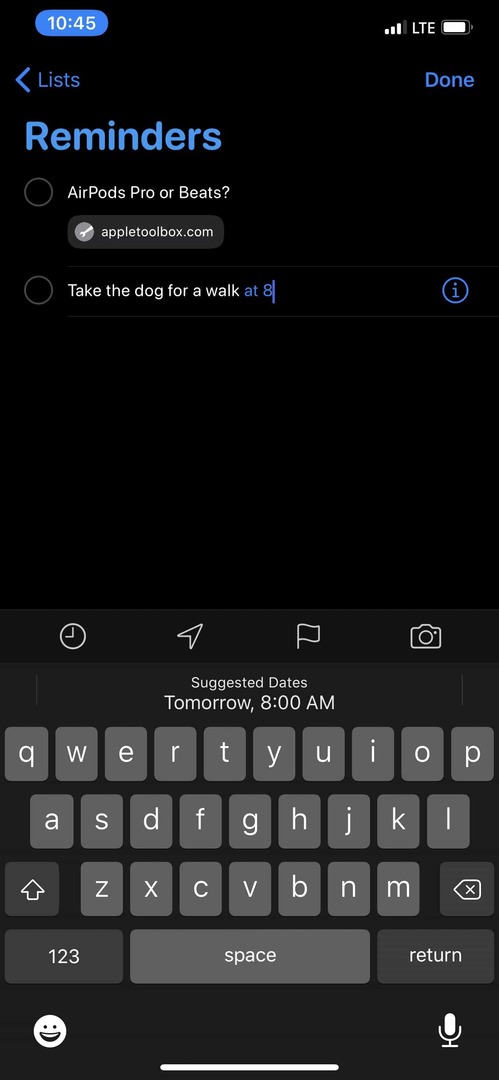
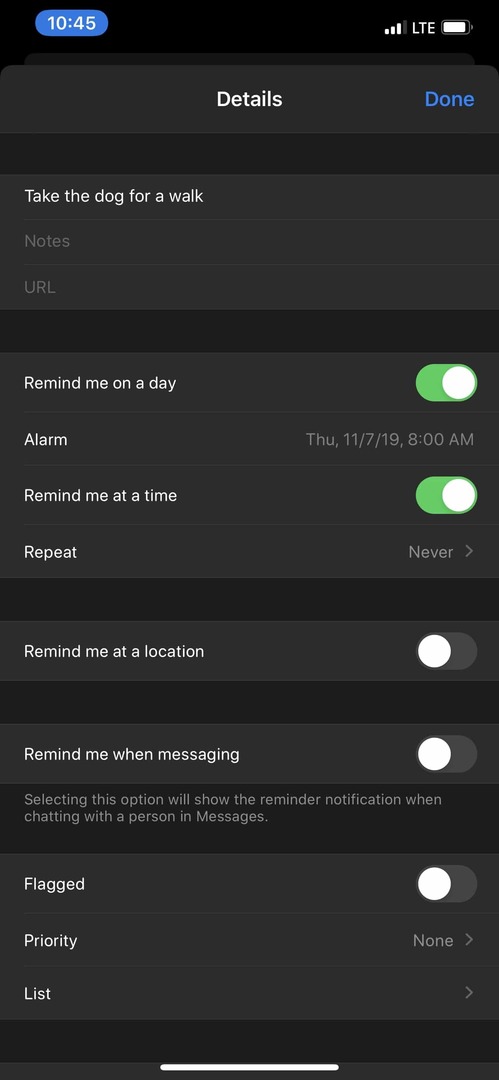
След това утре в 8 сутринта ще се появи известие, което ви напомня да изведете кучето. Това е налично в някои приложения като Todoist от доста време, но с Напомнянията в iOS 13 получавате полза от изследванията на Apple с помощта на Siri.
Заключение
Reminders почти замени всички други мениджъри на задачи в iOS 13 за мен, с изключение на приложението Mac. Има твърде много грешки в приложението Reminders, една от които изтри всичките ми задачи на случаен принцип.
Въпреки това, приложението работи абсолютно перфектно както на моя iPad, така и на iPhone с iOS 13. Кажете ни дали сте взели това за завъртане и какво ви накара да решите да промените това, което сте използвали преди.
Андрю е писател на свободна практика, базиран на източното крайбрежие на САЩ.
Той е писал за различни сайтове през годините, включително iMore, Android Central, Phandroid и няколко други. Сега той прекарва дните си, работейки за компания за ОВК, докато работи като писател на свободна практика през нощта.